VPN是什麼? VPN虛擬私人網路的優缺點

VPN是什麼? VPN有哪些優缺點?接下來,我們和WebTech360一起探討VPN的定義,以及如何在工作中套用這種模式和系統。
SSD比傳統磁性硬碟具有巨大的優勢,這就是許多人升級到這種卓越儲存解決方案的原因。
SSD 有一個常見問題,就是無法被 Windows 作業系統辨識。如果是這種情況,儘管 SSD 已正確連接到計算機,但它可能不會顯示在「此電腦」、「檔案總管」和「磁碟管理」上。
在設定 SSD 時,這個問題尤其麻煩。閱讀以下文章,了解如何修復 Windows 中的 SSD 偵測問題。
1.確保SSD已正確安裝
這聽起來可能很簡單,但您的 SSD 可能未正確安裝,導致電腦無法偵測到 SSD。修復方法可能會因您安裝的 SSD 類型而異。


2.檢查BIOS中的SSD設定
也有可能您已經正確安裝了 SSD,但您的電腦仍然無法偵測到它。使用 PC 啟動時顯示的特定按鍵進入 BIOS,然後檢查 BIOS 設定是否正確配置以偵測您的新 SSD。
首先,檢查 BIOS 是否偵測到您的 SSD。您必須導航至 BIOS 儲存或配置部分,對於不同的主機板製造商而言,這會有所不同。確認您的 SSD 已列在磁碟機清單中。
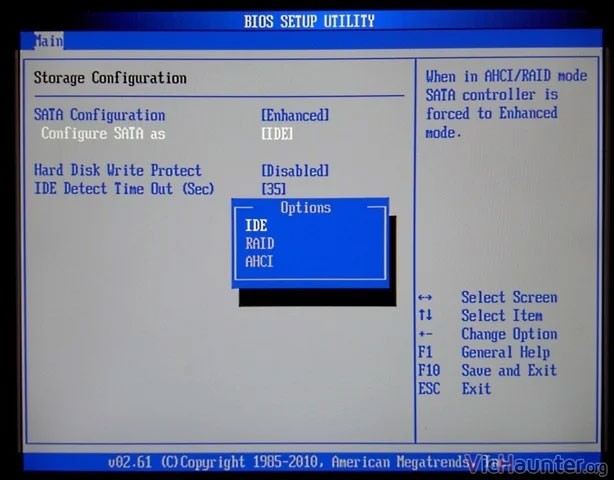
如果沒有列出,則驅動器有故障或您需要更改一些其他設定。導航回 BIOS 中的儲存部分並尋找與 SATA 配置相關的設定。如果您正在執行 SATA SSD,則可能需要在 SATA 配置中嘗試不同的選項:AHCI、IDE 或相容模式。儲存變更並重新啟動電腦。檢查 SSD 是否顯示在 Windows 中。
3.初始化SSD驅動器
當您獲得新的 SSD 時,您需要初始化它才能在 Windows 10 中使用它。未初始化的 SSD 不會顯示在檔案總管或磁碟管理公用程式中。
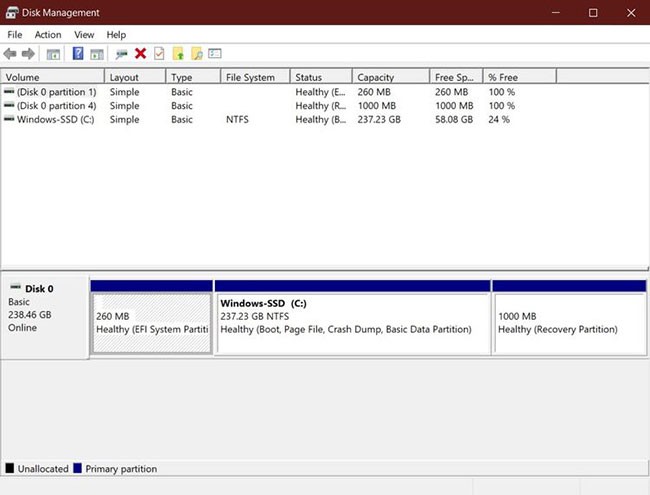
如果您尚未初始化 SSD,可以按照以下步驟操作:
步驟1:在開始功能表搜尋列中搜尋「磁碟管理」,右鍵點選最佳符合項目並選擇「以管理員身分執行」。
B2:右鍵點選未偵測到的 SSD,然後選擇初始化磁碟。
B3:在初始化磁碟對話方塊中,選擇要初始化的SSD並選擇分割區類型。
B4:按一下「確定」開始磁碟機初始化過程。
B5:完成步驟4後,返回「磁碟管理」,右鍵點選SSD磁碟區並選擇「新簡單磁碟區」。
B6:依照螢幕上的指示指派 SSD 捲和磁碟機號。
初始化 SSD 後,您應該重新啟動 PC,以便變更能夠正確進行。重新啟動後,Windows 10將偵測 SSD,您可以透過檔案總管存取它。
4.指定或變更磁碟機號
Windows 10 無法辨識 SSD 的常見原因是磁碟機號碼衝突或遺失。您可以透過在磁碟管理公用程式中變更或為 SSD 指派新的磁碟機號碼來快速解決此問題。
若要變更 SSD 的磁碟機號碼:
步驟1:在開始功能表搜尋列中搜尋磁碟管理,以滑鼠右鍵按一下最適合的選項並選擇以管理員身分執行。
B2:右鍵點選 SSD 磁碟機並選擇變更磁碟機號和路徑。
B3:如果磁碟機號碼不存在,請按一下「新增」 ,或按一下「變更」以修改現有的磁碟機號。
B4:從下拉式選單中選擇新的磁碟機號,然後按一下「確定」以使變更生效。
依照上述步驟操作後,您可以重新啟動電腦,Windows 將識別 SSD。然後您可以透過檔案總管存取 SSD。
5.更新記憶體控制器驅動程式
在進行更深層的修復之前,您需要確保您的記憶體控制器驅動程式是最新的。過時的驅動程式可能會導致裝置無法正常運作,並導致 Windows 無法偵測到 SSD。
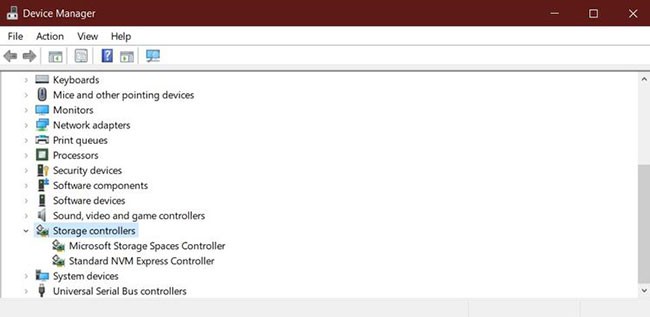
若要更新記憶體設備控制器驅動程式:
步驟 1:從開始功能表啟動裝置管理員。
B2:搜尋儲存控制器並展開群組。
B3:右鍵點選儲存裝置控制器並選擇更新驅動程式。
步驟4:選擇自動搜尋更新的驅動程式軟體。
Windows 將自動安裝任何可用的更新;然後,您可以重新啟動電腦並開啟檔案總管或磁碟管理工具來檢查 Windows 10 現在是否偵測到 SSD。
6.格式化SSD驅動器
最後的手段是格式化 SSD 來解決任何潛在的衝突。此解決方案的唯一缺點是,如果您剛安裝的驅動器不是新驅動器,您將丟失驅動器上的所有資料。
備份完要保留的所有資料後,返回“磁碟管理”,右鍵單擊 SSD,然後點擊“格式化”。命名磁碟機並選擇檔案系統(對於大多數人來說,NTFS 就足夠了)。選擇預設分配大小,選取「快速格式化」旁邊的方塊,然後按「確定」開始該程序。
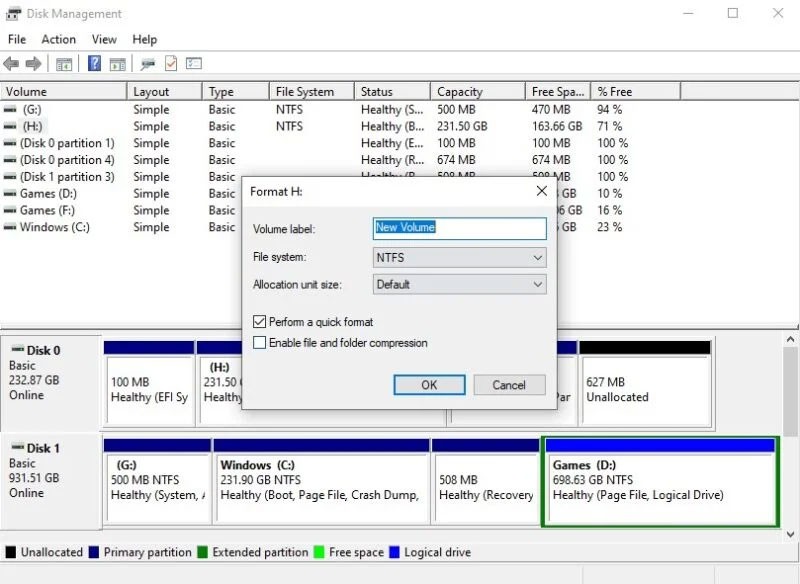
格式化過程完成後,您的磁碟機將可以在檔案總管中檢視。如果沒有,請重新啟動電腦並再次檢查。
祝您順利修復錯誤!
VPN是什麼? VPN有哪些優缺點?接下來,我們和WebTech360一起探討VPN的定義,以及如何在工作中套用這種模式和系統。
Windows 安全中心的功能遠不止於防禦基本的病毒。它還能防禦網路釣魚、攔截勒索軟體,並阻止惡意應用運作。然而,這些功能並不容易被發現——它們隱藏在層層選單之後。
一旦您學習並親自嘗試,您就會發現加密非常容易使用,並且在日常生活中非常實用。
在下文中,我們將介紹使用支援工具 Recuva Portable 還原 Windows 7 中已刪除資料的基本操作。 Recuva Portable 可讓您將其儲存在任何方便的 USB 裝置中,並在需要時隨時使用。該工具小巧、簡潔、易於使用,並具有以下一些功能:
CCleaner 只需幾分鐘即可掃描重複文件,然後讓您決定哪些文件可以安全刪除。
將下載資料夾從 Windows 11 上的 C 碟移至另一個磁碟機將幫助您減少 C 碟的容量,並協助您的電腦更順暢地運作。
這是一種強化和調整系統的方法,以便更新按照您自己的時間表而不是微軟的時間表進行。
Windows 檔案總管提供了許多選項來變更檔案檢視方式。您可能不知道的是,一個重要的選項預設為停用狀態,儘管它對系統安全至關重要。
使用正確的工具,您可以掃描您的系統並刪除可能潛伏在您的系統中的間諜軟體、廣告軟體和其他惡意程式。
以下是安裝新電腦時推薦的軟體列表,以便您可以選擇電腦上最必要和最好的應用程式!
在隨身碟上攜帶完整的作業系統非常有用,尤其是在您沒有筆記型電腦的情況下。但不要為此功能僅限於 Linux 發行版——現在是時候嘗試複製您的 Windows 安裝版本了。
關閉其中一些服務可以節省大量電池壽命,而不會影響您的日常使用。
Ctrl + Z 是 Windows 中非常常用的組合鍵。 Ctrl + Z 基本上允許你在 Windows 的所有區域中撤銷操作。
縮短的 URL 方便清理長鏈接,但同時也會隱藏真實的目標地址。如果您想避免惡意軟體或網路釣魚攻擊,盲目點擊此類連結並非明智之舉。
經過漫長的等待,Windows 11 的首個重大更新終於正式發布。













